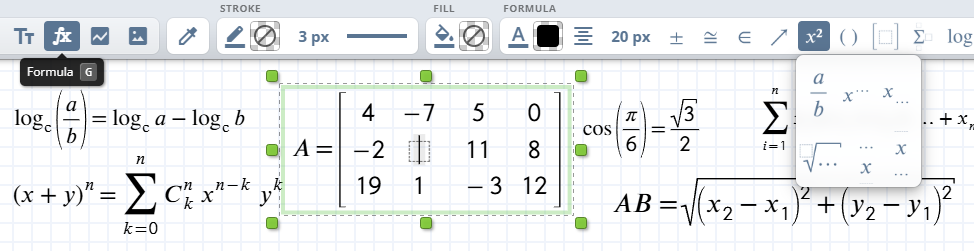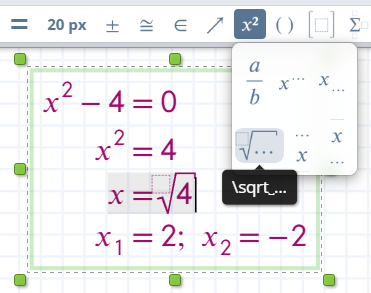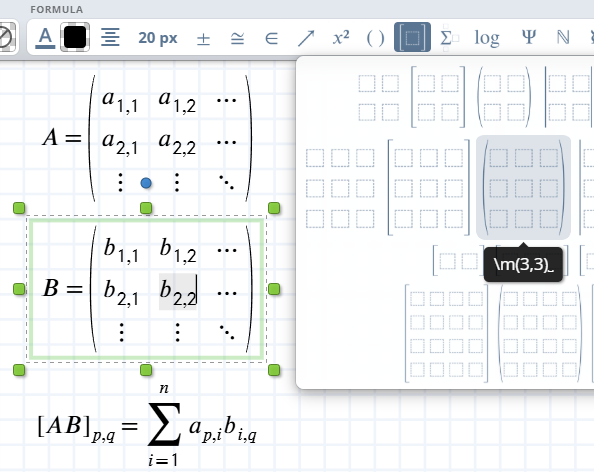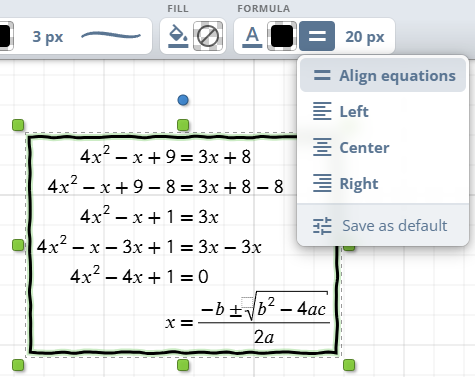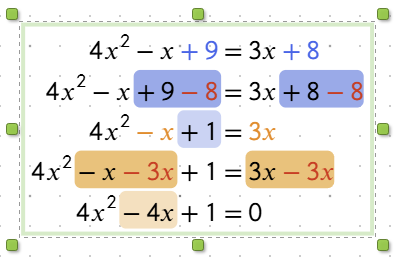Um eine Matrix oder andere fortgeschrittene mathematische Strukturen einzufügen, wählen Sie das entsprechende Symbol aus der Symbolleiste. Es erscheint eine Vorlage, die Sie mit Ihren gewünschten Werten füllen können.
Um beispielsweise eine 3x3-Matrix zu erstellen, wählen Sie das Matrix-Symbol, und ein Raster wird angezeigt, in das Sie jedes Element eingeben können.
Sie können auch schnell benutzerdefinierte Matrizen mit Tastaturbefehlen erstellen. Beispielsweise erzeugt das Eingeben von \m[4,3], gefolgt von einem Leertaste, eine Matrix mit 4 Spalten und 3 Reihen, die Sie nach Bedarf anpassen können.
Um komplexere Strukturen wie Integrale, Summen oder griechische Buchstaben einzufügen, verwenden Sie die Symbolleiste. Wenn Sie mit der Maus über jedes Symbol fahren, wird ein Tooltip mit einem LaTeX-ähnlichen Befehl angezeigt, der ebenfalls direkt über Ihre Tastatur eingegeben werden kann.